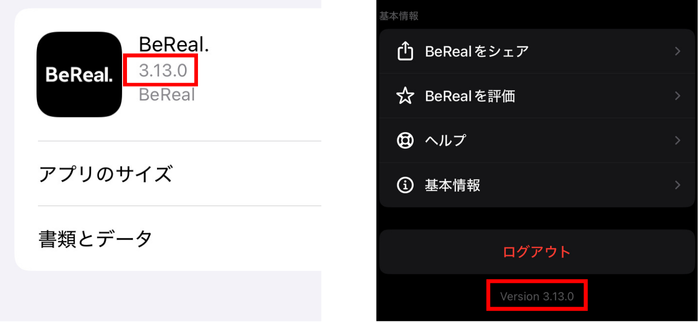BeRealの音楽でSpotifyと連携できず悩んでいませんか?
実はアプリを最新バージョンにすることで解決できます。
この記事ではBeRealの音楽でSpotifyと連携できない時の解決法を画像でご紹介します。
▼BeRealの通知に間に合わなかった時の裏技を紹介!
BeRealの音楽でSpotifyと連携できない

BeRealに音楽をつけれるようになりましたが連携がうまくできず、音楽が流れないという事象が発生しています。
BeReal、前までSpotifyに接続できてたのに、気がついたら接続きれてて、接続しなおそうとしたらこうなっちゃうんだけど、どうしたらいいんやろ。
— まべ (@_m_kag) September 27, 2024
別に接続できなくてもいいことやけど、解決方法気になる。 pic.twitter.com/oOdU24JxNw
これから紹介する方法を行えばBeRealでSpotifyと連携させることができます。
BeRealの音楽でSpotifyと連携できない時の解決法

 お悩みねこ
お悩みねこBeRealの音楽でSpotifyと連携が出来る方法ってあるの・・・?



その便利な方法を紹介するにゃ!
BeRealの音楽でSpotifyと連携できないを解決する方法は3つあります。
それがこちらの方法です。
- BeRealの設定を確認する
- Web版Spotifyへ再ログイン
- BeRealのアプリをアップデートする
- スマホ端末を再起動する
これから詳しく解説するので、自分に合った方法を見つけて試してください。
BeRealの設定を確認する



この方法はリスクなしですぐに実践できるよ!迷ったら最初に試してみるにゃ!
BeRealの設定を確認するには以下の4つのステップになります。
- アプリのトップ右上にあるアイコンをタップ
- プロフィール画面の『・・・』をタップ
- オーディオをタップ
- Spotifyの欄の『接続』を確認する
画像を使って詳しく解説します!
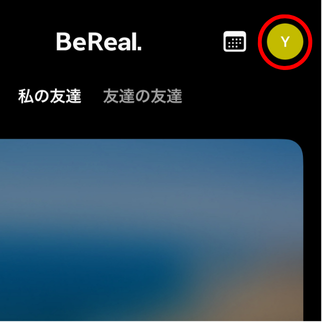
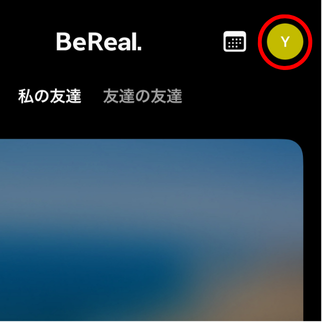
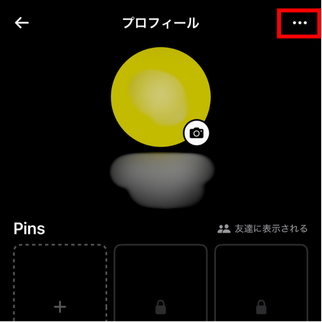
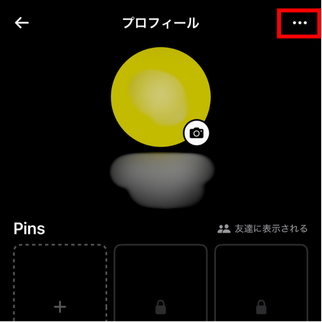
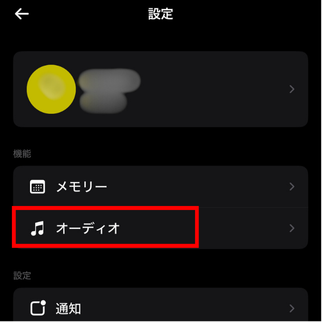
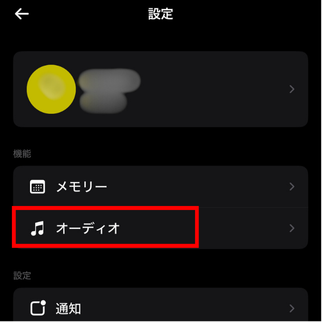
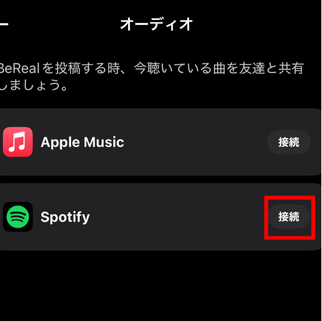
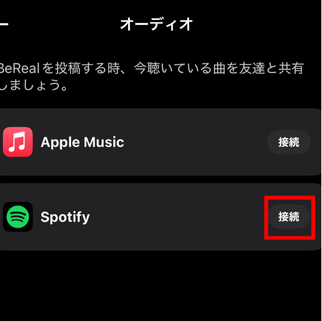
Web版Spotifyへ再ログイン
現在使用しているSpotifyのアカウントに接続できない場合には、以前使用していたであろうアカウントでログインされている可能性があります。
一度サインアウトして、今使っているアカウントで再ログインを試みてください。
再ログイン方法は以下の4ステップになります。
- Web版のSpotifyひらき、右上の『3本線』をタップ
- 右上の歯車マークをタップ
- 『ログアウト』する
- もう一度『ログイン』する
画像を使って詳しく解説します!
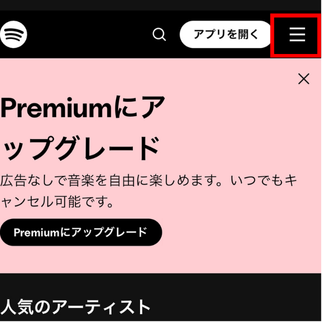
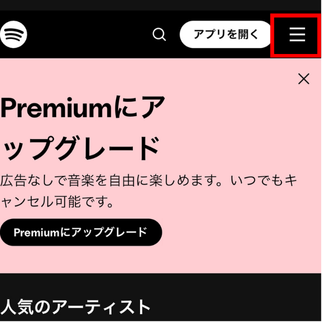
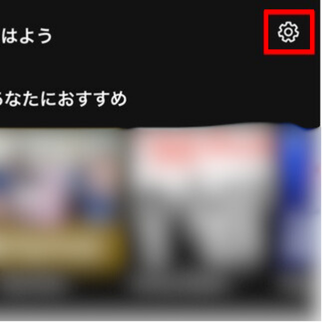
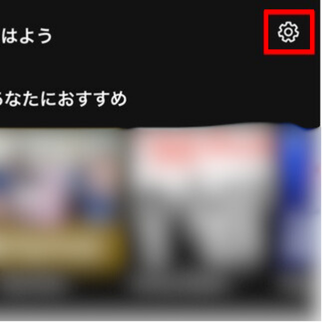
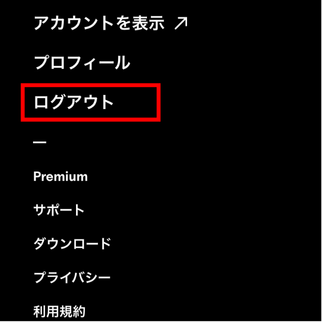
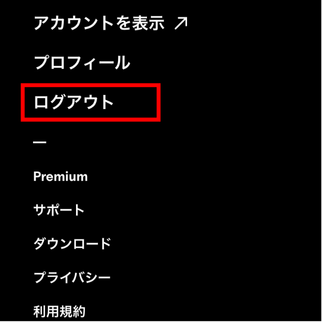
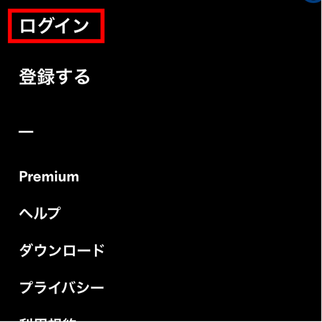
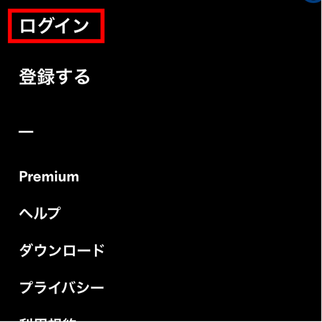
BeRealのアプリをアップデートする
アップデート方法は以下の3ステップになります。
- App Storeをタップする
- 画面右上のアカウントをタップする
- 『もうすぐ行われる自動アップデート』の欄のアップデートをタップする
画像を使って詳しく解説します!
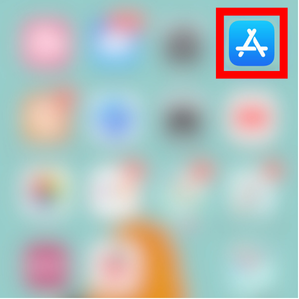
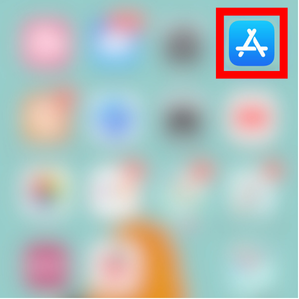
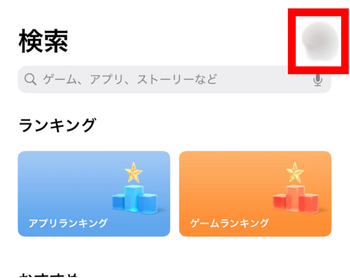
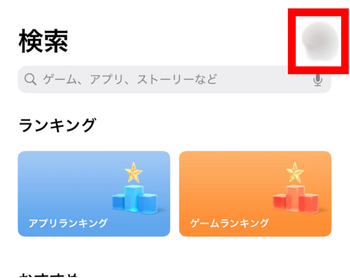
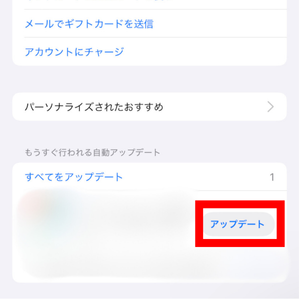
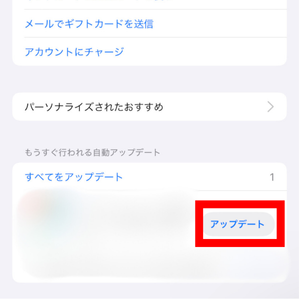
『もうすぐ行われる自動アップデート』の欄にBeRealのアイコンがあれば、最新バージョンにアップデートできていないことになります。
またアプリが最新バージョンかどうかを確認するには、以下の方法で確認できます。
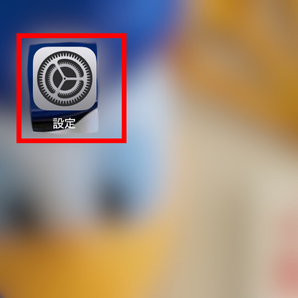
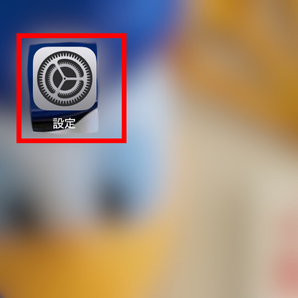
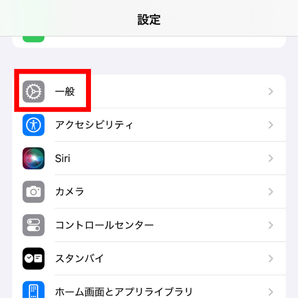
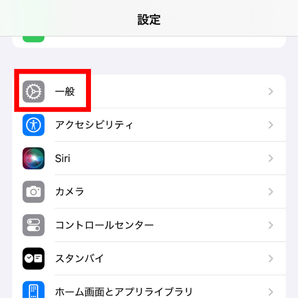
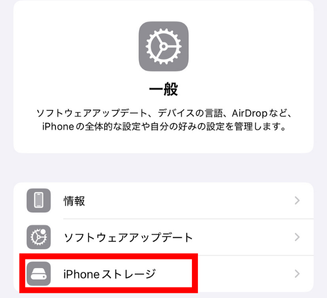
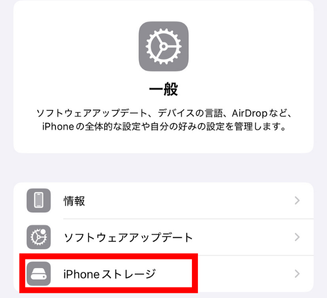
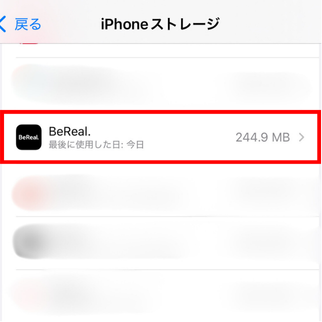
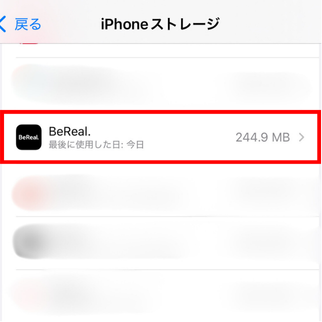
BeRealの音楽でSpotifyと連携できない原因





BeRealの音楽でSpotifyと連携できない原因を知っておこう!
- BeRealの設定が変わっている
- BeRealのバグ
- BeRealのバージョンが古い
上記の方法でBeRealの音楽でSpotifyと連携できない原因を確認することができます!
BeRealの設定が変わっている
誤って設定を変更してしまったり、知らない間に設定が変更になっている場合があります。
連携ができなくなったら、一度確認するようにしてください。
BeRealのバグ
BeReal自体にバグがある場合、Spotifyとの連携もできなくなる可能性があります。
この場合は、BeReal側で修正する必要があるためユーザー側での対処法はありません。
アプリ側が発生している問題をすでに把握している場合は、ライブ問題解決に掲載されます。
その掲載箇所を説明します。
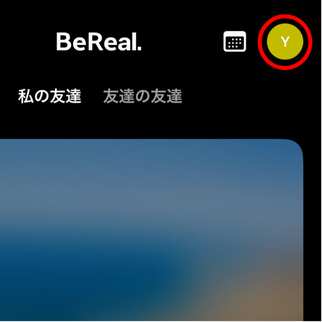
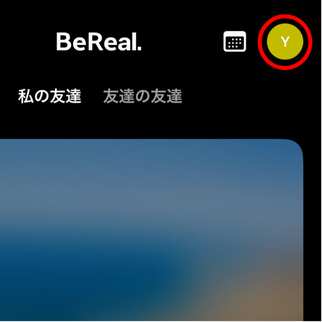
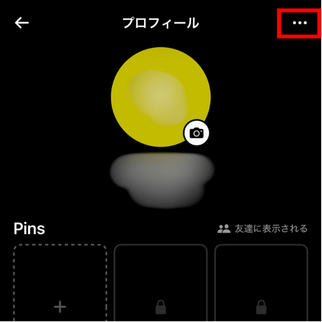
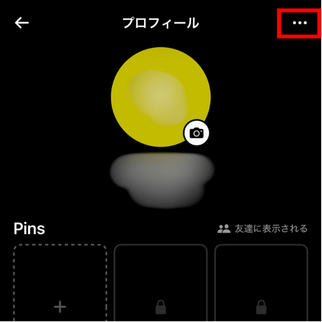
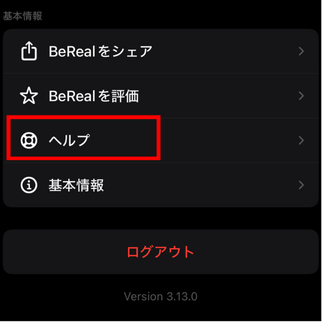
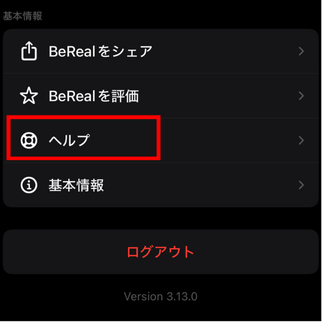
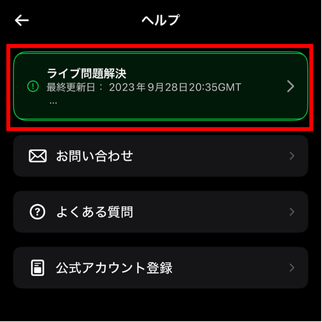
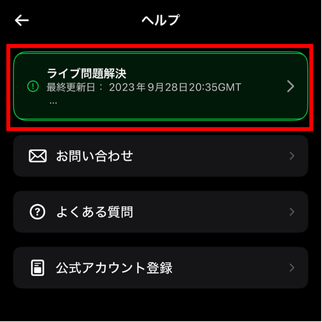
BeRealのバージョンが古い
アプリのバージョンが古いままだと操作ができません。
常にアプリのバージョンを最新のものにアップデートしましょう。
バージョンを最新にする方法はこちらから確認してください。
解決法を試してもできない場合


もしも解決方法が出来ない場合は、BeRealのヘルプにお問い合わせする方法を行なってください。
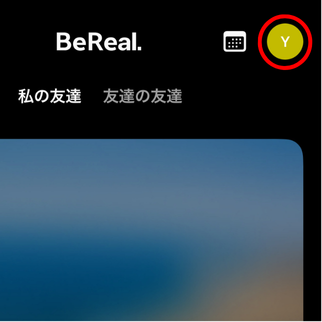
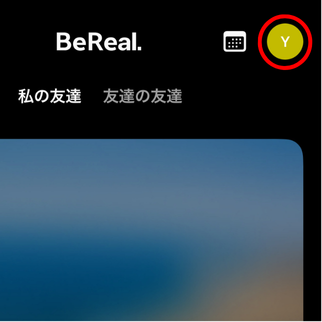
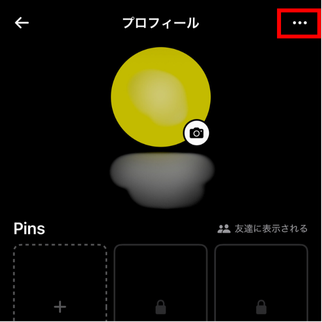
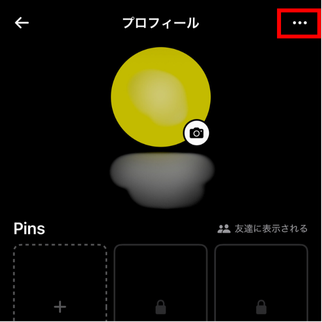
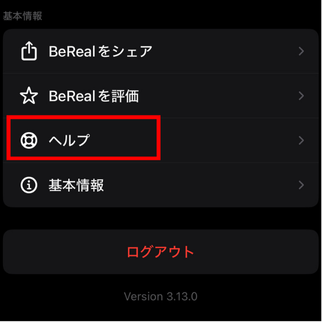
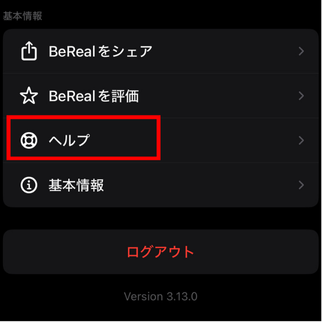
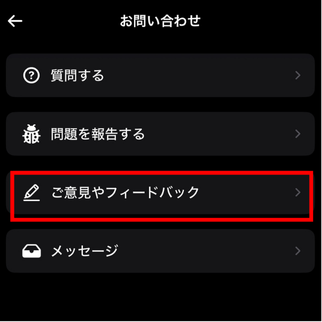
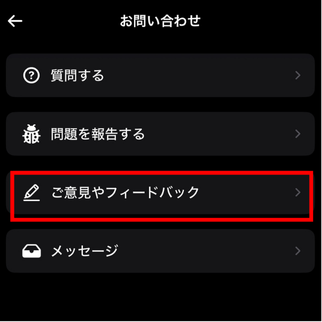
まとめ
アプリを最新バージョンにすることで解決できます。
また他にもBeRealの設定やSpotifyの設定を確認する方法でも解決できます。
万が一解決しない場合は、BeRealのヘルプに問い合わせてみてください。
是非ご紹介した方法でBeRealの音楽でSpotifyと連携できないを解決してみてください。